Sejak iOS 11, pratinjau gambar mini muncul di iPhone setiap kali Anda mengambil tangkapan layar. Tidak diragukan lagi ini berguna untuk mengakses opsi berbagi serta mengedit dengan cepat, tetapi tidak ada opsi untuk menonaktifkan gambar pratinjau ini. Hanya Anda yang bisa menunggunya menghilang atau menariknya dari layar, itulah yang kami ketahui. Namun dalam pembaruan iOS 14Ada opsi untuk menonaktifkan pratinjau tangkapan layar, tetapi Anda tidak akan menemukannya langsung di depan Anda dalam pengaturan, jadi pelajari cara mengambil tangkapan layar di iPhone tanpa pratinjau thumbnail yang mengganggu muncul?
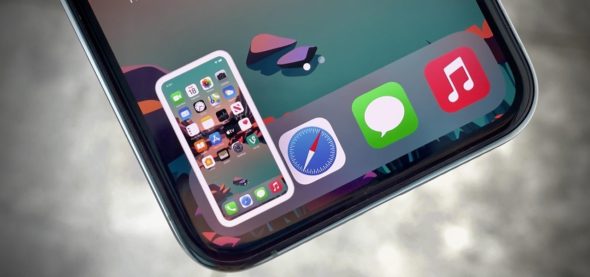
Apple belum menambahkan opsi yang dapat Anda alihkan untuk mencegah pratinjau thumbnail layar seperti di macOS. Apple mungkin tidak menjamin hal ini di masa mendatang di iOS dan iPadOS, karena ketersediaan fitur yang memungkinkan Anda melakukan opsi ini melalui aplikasi Pintasan, yang memungkinkan Anda untuk mengambil gambar layar dan menyesuaikan pengaturannya, tetapi hanya pada iOS 14.5, yang belum dirilis sebagai versi publik.
Ini adalah prosedur yang cukup sederhana yang mengambil tangkapan layar saat diaktifkan secara singkat. Ini mungkin berguna karena beberapa alasan, seperti memasukkan screenshot ke dalam bingkai secara otomatis, atau langsung mengirimkan gambar ke aplikasi seperti Facebook, WhatsApp, atau lainnya, serta menyesuaikan resolusi, cropping, dan banyak hal lainnya.
Dan ketika Anda menggunakan prosedur ini untuk menyimpan tangkapan layar ke aplikasi Foto seperti yang Anda lakukan dengan tangkapan layar biasa, tidak ada pratinjau gambar kecil untuk gambar-gambar itu. Jadi ini mirip dengan tangkapan layar yang digunakan di iOS 10 dan sebelumnya.
المتطلبات
Aplikasi pintasan: Aplikasi ini sudah diinstal sebelumnya di iOS dan iPadOS, tetapi jika Anda menghapusnya, Anda dapat menginstalnya lagi.
Pembaruan IOS 14.5 beta 2 atau yang lebih baru Pembaruan iOS dengan prosedur pintasan baru belum tersedia untuk semua orang, jadi jika Anda ingin mencoba ini lebih cepat, Anda harus menginstal versi beta sebagai pengembang.
Build pintasan
Buka pintasan di 'tab'Pintasan sayaKemudian klik tanda plus (+) di kiri atau kanan atas untuk memulai draf baru. Klik "Tambahkan tindakanAtau melalui bilah pencarian, cari 'Ambil tangkapan layarDan pilih dari tindakan yang tersedia. Ini adalah dasar dari jalan pintas kita.
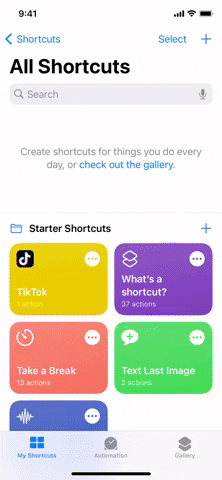
Seperti yang ada sekarang, pintasan akan mengambil tangkapan layar saat diaktifkan, tetapi tidak akan melakukan apa pun dengannya karena kami belum menyesuaikan tindakan yang harus diikuti. Untuk melakukannya, klik lagi tanda plus (+) atau bilah pencarian, tapi kali ini cari dan pilih “Simpan ke album foto“. Dengan prosedur ini, semua tangkapan layar akan disimpan ke foto.
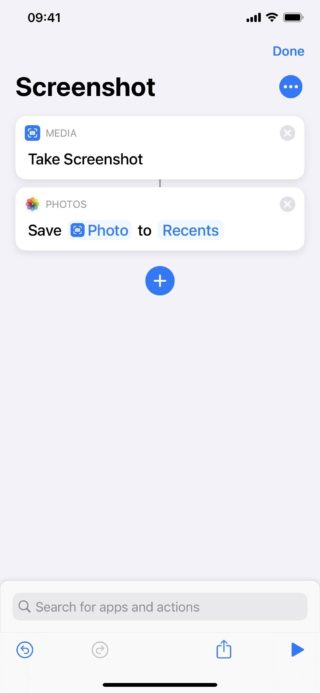
Anda dapat mengubah album dari "Terbaru" ke salah satu album pribadi Anda, tetapi tangkapan layar akan tetap muncul di "Terbaru" seperti biasa, selain folder "Tangkapan Layar". Ini memberi Anda untuk mengubah album sesuka Anda.
Itu saja untuk alur kerja pintasan. ketuk "selanjutnyaKemudian masukkan nama untuk pintasan Anda dan ubah bentuk ikonnya jika diinginkan. Klik "Selesai"Menyelesaikan.
Anda sekarang dapat mengklik kartu pintasan untuk mengambil tangkapan layar, tetapi bukan itu yang kami inginkan. Anda juga dapat mengucapkan nama pintasan Anda ke Siri, dan itu akan segera mengambil tangkapan layar, tetapi Anda akan memiliki antarmuka Siri di gambar, dan kami tidak ingin ada gangguan dalam bentuk apa pun. Untuk memperbaiki masalah ini, kita perlu menggunakan fitur baru lainnya di iOS 14, yang akan membuatnya sangat mudah daripada mengklik tombol apa pun atau bahkan dari dalam iPhone.
Klik kembali untuk menangkap dengan mudah
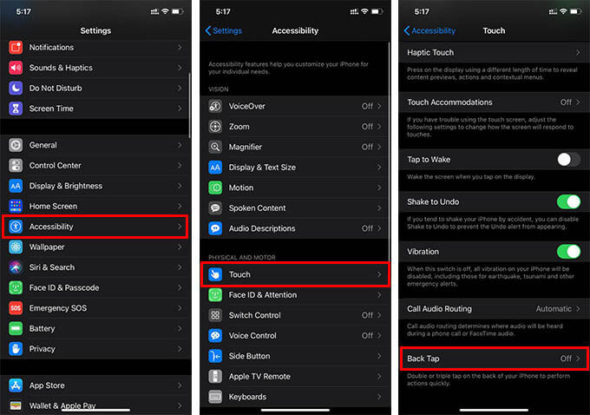
Apple telah menyertakan fitur aksesibilitas baru di iOS 14 yang disebut "Back Tap", yang memungkinkan Anda untuk melakukan tindakan dengan mengetuk bagian belakang iPhone dua atau tiga kali. Tetapkan salah satu klik ini ke tangkapan layar baru, jadi menangkap tangkapan layar menjadi jauh lebih mudah.
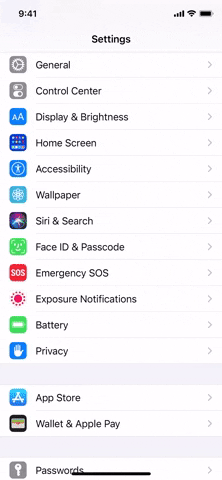
Buka Pengaturan dan buka Aksesibilitas> Sentuh> Ketuk Kembali. Pilih "Ketuk Dua Kali" untuk dua atau "Ketuk Tiga Kali" untuk tiga, tetapi ketahuilah bahwa paling mudah mengambil tangkapan layar secara tidak sengaja dengan dua klik dan sebaiknya tiga klik. Setelah itu, gulir ke bawah melalui opsi "Screenshot" yang mengambil tangkapan layar dengan pratinjau thumbnail seperti sebelumnya. Temukan nama pintasan Anda dari bagian Pintasan daftar, dan pilih.
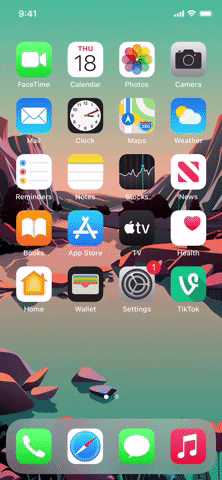
Untuk mengujinya, klik dua kali atau klik tiga kali di bagian belakang iPhone. Jika ini adalah pertama kalinya Anda menjalankan pintasan, Anda akan melihat prompt di layar yang menanyakan apakah Anda ingin mengizinkannya mengambil tangkapan layar, jadi ketuk OK untuk memberinya izin. Anda hanya akan melihat klaim ini sekali setelah Anda menyetujuinya.
Setelah mengklik dua kali atau mengklik tiga kali, Anda akan melihat flash putih yang sudah dikenal ini, diikuti dengan pemberitahuan konfirmasi yang akan hilang setelah sepersekian detik. Meskipun ada cara untuk menghapus notifikasi ini, Back Tap mengabaikannya, jadi tidak ada cara untuk menonaktifkan notifikasi tersebut setidaknya untuk saat ini.
Sumber:




16 ulasan